Wenn Sie in Windows 11, 10, ... etc. einen neuen Ordner erstellen, erhält der Ordner standardmäßig den Namen Neuer Ordner!
Wenn Ihnen dieser Name nicht gefällt und Sie lieber einen anderen Namen verwenden möchten, können Sie den Standardnamen für das Erstellen von einem neuen Ordner in allen MS Windows 11, 10, ... und MS Server OS ändern, warum auch nicht wenn es möglich ist!
1.) ... Schritt für Schritt über den Windows Registry Editor!
2.) ... Registry Scripts für Standardname von Neuer Ordner!
3.) ... Warum ist es in Windows so einfach, gibt es in Linux und Mac ähnliches?
1.) Schritt für Schritt über den Windows Registry Editor!
1. Öffnen Sie den Registry Editor Windows + R + regedit2. Öffnen Sie den Schlüssel:
HKEY_CURRENT_USER\SOFTWARE\Microsoft\Windows\CurrentVersion\Explorer
3. Erstellern Sie einen neuen Unterschlüssel: NamingTemplates
4. Auf der rechten Seite einen Rechts-Klick
5. Erstellern Sie einen neuen Unterschlüssel als Zeichenfolge REG_SZ: RenameNameTemplate
6. Vergeben Sie durch einen Doppelklick zum Beispiel "Der Neue Ordner" als Name
( ... siehe Bild-1 Punkt 1 und / bis 8)
Jedes Mal wenn Sie einen neuen Ordner erstellen, wird dem Ordner der oben gewählte Name zugewiesen (2), (3), ... usw!
| (Bild-1) Neuer Ordner, den Standardname auf Windows 11,10, ... ändern! |
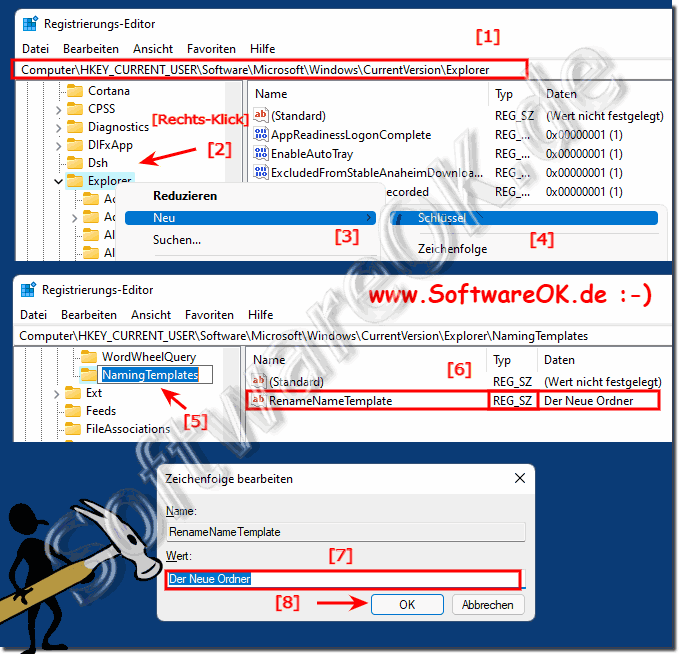 |
2.) Registry Scripts für Standardname von Neuer Ordner!
1. Erstellen Sie am Desktop zum Beispiel Ordner-Neu-Neuer-Name.reg
2. Verwenden Sie folgenden Registry Skript
Windows Registry Editor Version 5.00
[HKEY_CURRENT_USER\Software\Microsoft\Windows\CurrentVersion\Explorer\NamingTemplates]
"RenameNameTemplate"="Der Neue Ordner"
Zum Entfernen können Sie "RenameNameTemplate"=- verwenden
Info:
Sie können für den neuen Ordner den Sie unter Windows 11, 10, ... etc. erstellen natürlich jeden anderen Namen vergeben zum Beispiel "Mein Ordner" oder "Ordner 2022" um Jahreszahlen zu verwenden. Wie nützlich diese Neuer Ordner Registry Tipp ist ist fragwürdig, es ist aber gut zu wissen dass man es machen kann!
Sie können für den neuen Ordner den Sie unter Windows 11, 10, ... etc. erstellen natürlich jeden anderen Namen vergeben zum Beispiel "Mein Ordner" oder "Ordner 2022" um Jahreszahlen zu verwenden. Wie nützlich diese Neuer Ordner Registry Tipp ist ist fragwürdig, es ist aber gut zu wissen dass man es machen kann!
| (Bild-2) Neuer Ordner und Der Neue Ordner Name auf Windows 11,10! |
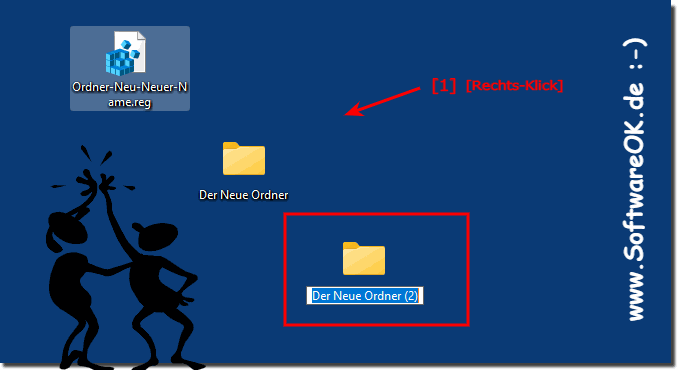 |
3.) Warum ist es in Windows so einfach, gibt es in Linux und Mac ähnliches?
1. Unter Linux - Neuer Ordner Name!!2. GNOME - Neuer Ordner Name!
3. KDE - Neuer Ordner Name!
4. macOS - Neuer Ordner Name!
5. Zusammenfassung zu - Neuer Ordner Name!
Ja, es ist auch in Linux und macOS möglich, den Standardnamen für neue Ordner zu ändern, allerdings erfordert dies etwas andere Ansätze als in Windows. Hier sind die Möglichkeiten für beide Betriebssysteme:
1.) Unter Linux - Neuer Ordner Name!!
In Linux kann der Standardname für neue Ordner von der jeweiligen Desktop-Umgebung abhängen. Hier sind Anweisungen für gängige Desktop-Umgebungen wie GNOME und KDE:
2.) GNOME - Neuer Ordner Name!
GNOME ist eine der beliebtesten Desktop-Umgebungen für Linux. Um den Standardnamen eines neuen Ordners zu ändern, können Sie ein Skript verwenden.
1. Skript erstellen
:
Erstellen Sie ein Skript, das den neuen Ordner mit einem benutzerdefinierten Namen erstellt.
#!/bin/bash mkdir "Mein Neuer Ordner"
2. Skript ausführbar machen
:
Geben Sie dem Skript Ausführungsrechte.
chmod +x /path/to/your/script.sh
3. Benutzerdefinierte Aktion in Nautilus hinzufügen
:
Öffnen Sie Nautilus, den Datei-Manager von GNOME, und fügen Sie eine benutzerdefinierte Aktion hinzu, die das Skript ausführt.
- Öffnen Sie die Nautilus-Einstellungen.
- Fügen Sie eine benutzerdefinierte Aktion hinzu und verknüpfen Sie sie mit dem Skript.
3.) KDE - Neuer Ordner Name!
In KDE, einer weiteren beliebten Desktop-Umgebung, können Sie ähnlich vorgehen:
1. Skript erstellen
:
Erstellen Sie ein Skript, das einen neuen Ordner mit dem gewünschten Namen erstellt.
#!/bin/bash mkdir "Mein Neuer Ordner"
2. Skript ausführbar machen
:
Geben Sie dem Skript Ausführungsrechte.
chmod +x /path/to/your/script.sh
3. Benutzerdefinierte Aktion in Dolphin hinzufügen
:
Öffnen Sie Dolphin, den Datei-Manager von KDE, und fügen Sie eine benutzerdefinierte Aktion hinzu, die das Skript ausführt.
- Öffnen Sie die Dolphin-Einstellungen.
- Gehen Sie zu Kontextmenüaktionen
und fügen Sie eine neue Aktion hinzu.
- Verknüpfen Sie die Aktion mit dem Skript.
4.) macOS - Neuer Ordner Name!
In macOS können Sie ein AppleScript verwenden, um den Standardnamen eines neuen Ordners zu ändern:
1. AppleScript erstellen
:
Öffnen Sie den AppleScript-Editor und erstellen Sie ein neues Skript:
tell application "Finder"
set newFolder to (make new folder at (get target of front window) with properties {name:"Mein Neuer Ordner"})
set name of newFolder to "Mein Neuer Ordner"
end tell
2. Skript speichern
:
Speichern Sie das Skript als Anwendung.
3. Ausführen
:
Führen Sie die Anwendung aus, wann immer Sie einen neuen Ordner mit dem benutzerdefinierten Namen erstellen möchten.
5.) Zusammenfassung zu - Neuer Ordner Name!
Während Windows eine relativ einfache Methode über den Registry Editor bietet, erfordern Linux und macOS alternative Ansätze wie Skripte und benutzerdefinierte Aktionen. Diese Methoden bieten jedoch ähnliche Flexibilität und können an Ihre Bedürfnisse angepasst werden.
